HerokuでWordpressの運用に疲れたみなさん、エックスサーバーへ旅立つ準備はできましたか。
今回はHerokuからエックスサーバーへのWordpressを移行する方法を紹介していきます。
HerokuでWordpressは辛すぎる
辛すぎる。いいこと何もない。HerokuでWordpressを運用してた人、メリットあった?なくないですか?あるの?マジで?あったらゴメンだけど、数ヶ月間HerokuでWordpressを運用してみたメリットをほとんど感じられなかった。
「HerokuならWordpressを無料で始められる」も罠だらけです。地雷原を全裸で駆け抜けるようなもの。無事駆け抜けてもそのさきで待ち構えているポリスに最終的に逮捕されます。
HerokuでWordpressを運用している人は、本当は普通にWANIMAとか好きなのにジャズ聴いてる方がなんかかっこいいと思って無理して聴いてる、みたいな感じでHerokuを使っています。
いつまでそのレベルにいるの?みたいな。早くエックスサーバーに戻ってこいよ。
エックスサーバーの契約
これをしないと何も始まりません。
プランは「X10」で問題ない。魔境Herokuでやってきたのだから大丈夫。
エックスサーバーの契約が完了したら、WordpressをHerokuからエックスサーバー へ移行します。
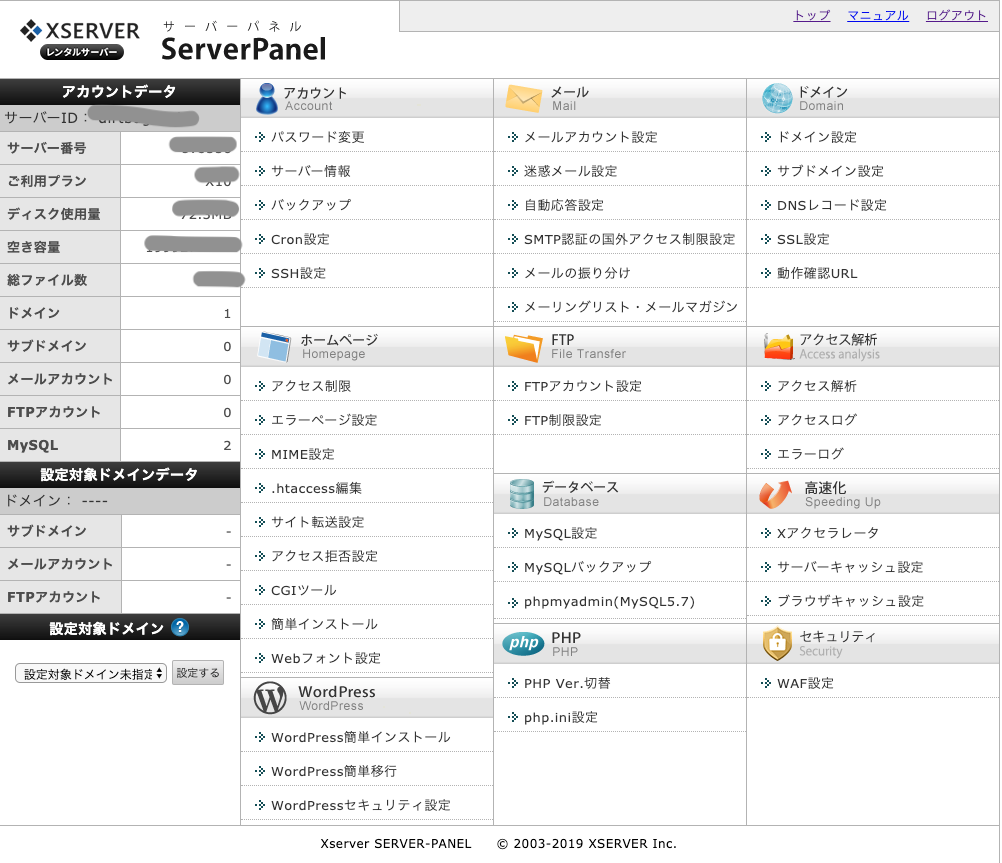
上記画像の、右上にあるドメイン > ドメイン設定より、これまで使っていたドメインを追加する。
ドメインの追加が完了したら、左下のWordPress > WordPress簡単移行より移行の設定を行なっていく。
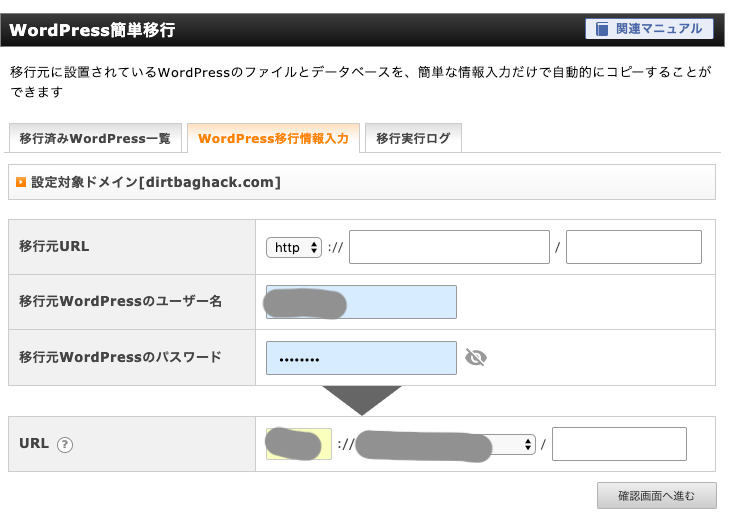
移行元URLやユーザー名とパスワードを入力して、管理画面へ進むをクリック。
自動的にWordpressのファイルやデータベースが新しいサーバーへと移行される。
DNSの切り替え
ネームサーバーをHerokuからエックスサーバーへと切り替える。
Heroku側の変更
エックスサーバーへのファイル等の移行が完了したら、Herokのプランを無料のFreeへ変更し追加してあった独自ドメインをSettingsより消去する。
CLIより操作する場合は、
DynoをFreeに変更
$heroku ps:type freeHerokuに追加した独自ドメインを削除
$heroku domains:remove www.example.com(独自ドメイン)以上でWordpressがエックスサーバーに移行完了です。
最後に
グッバイ、Heroku。



